Cài đặt Hiển Thị Màn Hình Home
Bạn có thể thay đổi thứ tự hiển thị của các nút trên màn hình Home. Bạn cũng có thể chèn hoặc xóa khoảng trống giữa các nút. Nội dung dưới đây mô tả một thao tác ví dụ: di chuyển nút <Copy> từ phía trên bên trái sang phía trên bên phải màn hình Home.
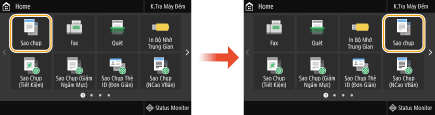
1
Khởi động Remote UI và đăng nhập vào Chế Độ Người Quản Lý Hệ Thống.
2
Nhấp vào [Application Library] (Thư Viện Ứng Dụng) trong trang Cổng thông tin.
3
Nhấp vào [Home Screen Button Display Settings].
Trang cài đặt xuất hiện.

 [Button Layout]
[Button Layout] Hiển thị vị trí của các nút trong màn hình Home. Các số tương ứng với các số trong [Button Display Order].
 Nút cài đặt thứ tự hiển thị
Nút cài đặt thứ tự hiển thị[Move Up] Mỗi lần nhấp chuột sẽ chuyển nút được chọn lên một dòng. [Move Down] Mỗi lần nhấp chuột sẽ chuyển nút được chọn xuống một dòng. [Insert Blank]* Mỗi lần nhấp chuột sẽ chèn một khoảng trống vào màn hình Home. [Delete Blank]* Mỗi lần nhấp chuột sẽ xóa một khoảng trống khỏi màn hình Home. *Tên nút có thể khác nhau tùy thuộc vào kiểu máy. |
 [Button Display Order]
[Button Display Order]Hiển thị thứ thự hiển thị các nút.
4
Trong [Button Display Order], chọn [Copy].
5
Nhấp vào [Move Down] liên tục cho đến khi [Copy] di chuyển xuống hàng số Thứ Tự Hiển Thị [4].
6
Nhấp vào [OK].